หลังจากติดตั้ง Windows ระบบปฏิบัติการของคอมพิวเตอร์จะต้องสร้างบัญชีผู้ใช้ บัญชีผู้ดูแลระบบคอมพิวเตอร์จะต้องใช้ เนื่องจากผู้ดูแลระบบเป็นผู้ใช้หลักที่มีสิทธิ์ทั้งหมดที่ได้รับจากซอฟต์แวร์คอมพิวเตอร์ ผู้ดูแลระบบสามารถเปลี่ยนตัวเลือกซอฟต์แวร์และทำการปรับเปลี่ยนได้เอง บัญชีผู้ดูแลระบบจะอนุญาตให้คุณเข้าสู่ระบบในฐานะผู้ใช้หลัก
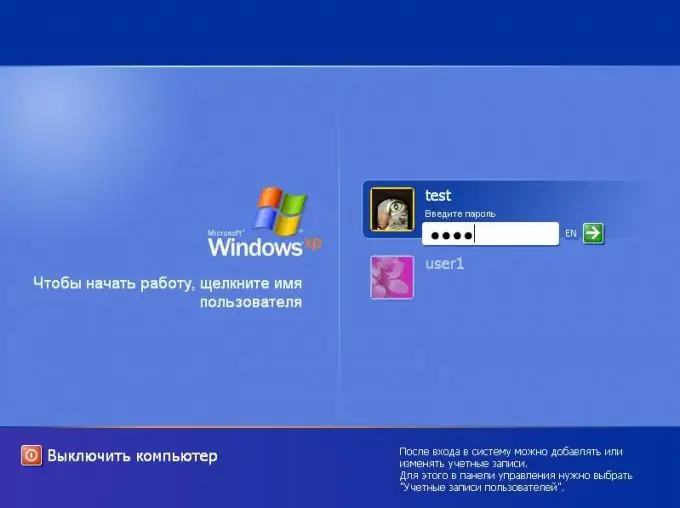
คำแนะนำ
ขั้นตอนที่ 1
ในการเข้าสู่คอมพิวเตอร์ในฐานะผู้ดูแลระบบ คุณจำเป็นต้องรู้ว่าคอมพิวเตอร์นั้นเป็นส่วนหนึ่งของโดเมนหรือเวิร์กกรุ๊ป หากคอมพิวเตอร์ของคุณเป็นเวิร์กกรุ๊ป ให้คลิกซ้ายที่ปุ่ม "เริ่ม" ในทาสก์บาร์ จากนั้นคลิก "การตั้งค่า -> แผงควบคุม -> บัญชีผู้ใช้ -> การจัดการบัญชี" ทันทีที่หน้าจอแจ้งให้คุณลงชื่อเข้าใช้บัญชีผู้ดูแลระบบ ให้ป้อนรหัสผ่านและการยืนยัน ชื่อบัญชีจะถูกเน้นและประเภทจะแสดงในคอลัมน์กลุ่ม หากกลุ่มเป็นผู้ดูแลระบบ ผู้ใช้จะเป็นผู้ดูแลระบบของคอมพิวเตอร์
ขั้นตอนที่ 2
หากคอมพิวเตอร์ของคุณเป็นส่วนหนึ่งของโดเมน ให้ไปที่ "เริ่ม" ของฉัน และทำตามขั้นตอนของการกระทำ "แผงควบคุม -> บัญชีผู้ใช้ -> ความปลอดภัยของครอบครัว -> บัญชีผู้ใช้ -> จัดการบัญชีอื่น" เมื่อหน้าจอแจ้งให้คุณลงชื่อเข้าใช้บัญชีผู้ดูแลระบบ ให้ป้อนรหัสผ่านและการยืนยัน ชื่อบัญชีจะถูกเน้นและประเภทจะแสดงในคอลัมน์กลุ่ม หากกลุ่มอยู่ในกลุ่มผู้ดูแลระบบ ผู้ใช้จะเป็นผู้ดูแลระบบของคอมพิวเตอร์
ขั้นตอนที่ 3
คุณสามารถเข้าสู่ระบบ Windows ในฐานะผู้ดูแลระบบได้ หากคุณเลือกบัญชีที่เหมาะสม และหากจำเป็น ให้ป้อนรหัสผ่านและยืนยันรหัสผ่าน

